Специальный разъем hi speed usb mtp ptp совместимость с mini b
Старые устройства Android поддерживают USB-накопители для передачи файлов с помощью компьютера. Современные устройства Android используют протоколы MTP или PTP — Вы можете выбрать тот, который
предпочитаете.
Чтобы выбрать протокол подключения USB, откройте приложение «Настройки», нажмите «Память», нажмите кнопку меню и нажмите «Подключение к компьютеру через USB». Вы также увидите протокол в уведомлении, который Ваше устройство использует, когда оно подключено к компьютеру через USB.
Почему современные устройства Android не поддерживают USB Mass Storage
Запоминающее устройство USB — также известное как «класс устройств USB mass storage», USB MSC или UMS — было способом, которым более ранние версии Android отображали свое хранилище на компьютере. Когда Вы подключили устройство Android к компьютеру, Вам нужно было специально нажать кнопку «Подключить хранилище к ПК», чтобы сделать хранилище устройства Android доступным для компьютера через USB-накопитель. При отключении его от компьютера Вам нужно было нажать кнопку «Отключить USB-накопитель».
USB-накопитель — это стандартный протокол, используемый флэш-накопителями, внешними жесткими дисками, SD-картами и другими USB-накопителями. Диск полностью доступен для компьютера, как если бы он был внутренним.
Были проблемы такой работой. Какое бы устройство ни обращалось к хранилищу, ему нужен эксклюзивный доступ. Когда Вы подключили хранилище к компьютеру, оно было отключено от операционной системы Android, работающей на устройстве. Любые файлы или приложения, хранящиеся на SD-карте или USB-накопителе, были недоступны при подключении к компьютеру.
Системные файлы должны были где-то храниться, поэтому у устройства Android есть отдельные разделы /data для «системного хранилища» и /sdcard для «USB хранилища» на одном внутреннем устройстве хранения. Android устанавливал приложения и системные файлы в /data, а пользовательские данные были сохранены в разделе /sdcard.
Из-за этого жесткого разделения Вы могли получить слишком мало места для приложений и слишком много места для данных. Нельзя было изменить размер этих разделов без рутирования Вашего устройства — производитель выбрал соответствующее количество для каждого раздела на заводе.
Поскольку файловая система должна была быть доступна с устройства Windows, она должна была быть отформатирована с файловой системой FAT. Мало того, что у Microsoft есть патенты на FAT, FAT также является более старой, более медленной файловой системой без современной системы разрешений. Android теперь может использовать современную файловую систему ext4 для всех своих разделов, потому что они не должны быть доступны для чтения непосредственно Windows.
Подключение телефона или планшета Android к компьютеру в качестве стандартного USB-накопителя удобно, но есть слишком много недостатков. Поэтому современные устройства Android используют разные протоколы USB-подключения.
MTP — медиаустройство
MTP расшифровывается как «Media Transfer Protocol». Когда Android использует этот протокол, он представляется компьютеру как «мультимедийное устройство». Протокол передачи мультимедиа широко рекламировался как стандартизированный протокол для передачи аудиофайлов на цифровые музыкальные проигрыватели с использованием Windows Media Player и аналогичных приложений. Он был разработан, чтобы позволить другим компаниям медиаплеера конкурировать с iPod Apple и iTunes.
Этот протокол работает совсем не так, как USB-накопитель. MTP работает не на уровне файлов, а на файловой системе Вашего Android-устройства. Ваше устройство Android не предоставляет доступ ко всему устройству хранения Windows. Вместо этого, когда Вы подключаете устройство к компьютеру, компьютер запрашивает устройство, а устройство отвечает списком файлов и каталогов, которые оно предлагает. Компьютер может загрузить файл — он запросит файл с устройства, и устройство отправит файл через соединение. Если компьютер хочет загрузить файл, он отправляет файл на устройство, и устройство решает сохранить его. Когда Вы удаляете файл, Ваш компьютер отправляет на устройство сигнал «пожалуйста, удалите этот файл», и устройство может удалить его.
Вашему компьютеру не требуется эксклюзивный доступ к устройству хранения, поэтому нет необходимости подключать хранилище, отключать его или иметь отдельные разделы для разных типов данных. Android также может использовать ext4 или любую другую файловую систему по своему усмотрению — Windows не должна понимать файловую систему, только Android.
На практике MTP очень похож на USB-накопитель. Например, устройство MTP отображается в проводнике Windows, чтобы Вы могли просматривать и передавать файлы. Linux также поддерживает устройства MTP через libmtp, который обычно входит в состав популярных дистрибутивов Linux. Устройства MTP также должны появиться в файловом менеджере Вашего ПК с Linux.
Apple Mac OS X — это отдельное решение — оно вообще не включает поддержку MTP. Apple iPod, iPhone и iPad используют собственный проприетарный протокол синхронизации вместе с iTunes, так почему же они хотят поддерживать конкурирующий протокол?
Google предоставляет приложение Android File Transfer для Mac OS X. Это приложение является простым MTP-клиентом, поэтому оно будет работать для передачи файлов туда и обратно на Mac. Google не предоставляет это приложение для других операционных систем, поскольку они включают поддержку MTP.
PTP — цифровая камера
PTP означает «Протокол передачи изображений». Когда Android использует этот протокол, он представляется компьютеру как цифровая камера.
MTP фактически основан на PTP, но добавляет больше функций или «расширений». PTP работает аналогично MTP и обычно используется цифровыми камерами. Любая программа, которая поддерживает захват фотографий с цифровой камеры, будет поддерживать захват фотографий с телефона Android при выборе режима PTP. PTP был разработан, чтобы быть стандартным протоколом для связи с цифровыми камерами.
В этом режиме Ваше устройство Android будет работать с приложениями для цифровых камер, которые поддерживают PTP, но не MTP. Apple Mac OS X поддерживает PTP, поэтому Вы можете использовать режим PTP для передачи фотографий с устройства Android на Mac через USB-соединение без какого-либо специального программного обеспечения.
Если у Вас старое устройство Android, Вы вынуждены использовать USB-накопитель. На современном устройстве Android у Вас есть выбор между MTP и PTP — Вы должны использовать MTP, если у Вас нет программного обеспечения, которое поддерживает только PTP.
Если на Вашем устройстве установлена съемная SD-карта, Вы можете извлечь SD-карту и вставить ее в слот для SD-карты Вашего компьютера. SD-карта будет доступна для Вашего компьютера в качестве устройства хранения, так что Вы сможете получить доступ ко всем файлам на ней, запустить программное обеспечение для восстановления файлов и делать все, что Вы не можете сделать с MTP.
Когда Android использует этот протокол, он представляется компьютеру как цифровая камера. MTP фактически основан на PTP, но добавляет больше функций или «расширений». PTP работает аналогично MTP и обычно используется цифровыми камерами.
Android от А до Я: Что кроется за аббревиатурой MTP, и как правильно этим распорядиться

МTP (Media Transfer Protocol) впервые появился на Android девайсах с Honeycomb. Протокол немного отличается от привычного USB Mass Storage (UMS), при котором вы включаете USB мод и начинаете перемещать файлы. А поскольку МТР стал частью Ice Cream Sandwich на Galaxy Nexus, то неплохо было бы выяснить все нюансы. В посте мы попробуем максимально разобраться с тем, что конкретно представляет собой этот протокол, какая в нем необходимость, и как его настроить для упрощения трансфера файлов.
Что такое конфигурация USB?
Где включить отладку по USB?
Во всех Android устройствах отладка по USB находится в Меню > Настройки, но варианты расположения могут отличаться, например: Меню > Настройки > Разработка > Отладка по USB (вкл) Меню > Настройки > Приложения > Разработка > Отладка по USB (вкл) Меню > Настройки > Еще > Параметры Разработчика > Отладка по USB.
Как включить передачу данных через USB на андроид?
Вариант 2. Передача файлов через USB-кабель
Что значит режим PTP?
Настройка подключения по USB
Чтобы управлять подключением к компьютеру через USB, необходимо . Для этого добавляем в настройки Android раздел «Для разработчиков» (если его нет):
После появления в настройках раздела для разработчиков можно включить отладку по USB. Пункт так и называется, так что вам нужно лишь передвинуть ползунок в положение «Включено» и подтвердите разрешение.

Увеличить
Теперь можно подключать устройство к компьютеру через USB и выбирать режим работы. В последних версиях Android наиболее используемыми являются:
Подключение в режиме USB-накопителя
Если вы не может привыкнуть работать с медиапроигрывателем, вернитесь к использованию режима USB-накопителя. Для этого понадобится:
- Установленная программа USB MASS STORAGE Enabler.
Применение этого метода может привести к повреждению системных файлов . В таком случае вам придется перепрошивать Android.
Чтобы Android подключался к компьютеру как накопитель:
- Запустите USB MASS STORAGE Enabler.
- Предоставьте права суперпользователя и согласитесь на изменение работы Selinux.
- Если устройство поддерживается, откроется основное меню приложения.
- Нажмите «Включить USB MASS STORAGE».

Теперь при подключении к ПК телефон или планшет будет отображаться как накопитель. Чтобы подключиться в режиме MTP или PTP, достаточно перезапустить устройство. После завершения работы с режимом накопителя снова зайдите в приложение и отключите USB MASS STORAGE.
Использование
Дополнительное назначение
Вообще, изначально, Media Transfer Protocol являлся частью Windows Media Device Manager 10 SDK. Так что в качестве отдельного компонента он начал распространяться не так давно. Для чего данный компонент входил в состав Software Development Kit? Для того, чтобы разработчики имели возможность выполнять тестирование и отладку приложений, созданных для мобильных платформ.
Что такое передача фото Ртр?
MTP Медиа-устройство
MTP означает «Протокол передачи мультимедиа». Когда Android использует этот протокол, он воспринимается компьютером как «мультимедийное устройство». Протокол передачи мультимедиа широко продвигался как стандартизованный протокол для передачи аудиофайлов на цифровые музыкальные проигрыватели с помощью Windows Media Player и аналогичных приложений. Он был разработан, чтобы позволить другим производителям медиаплееров конкурировать с Apple iPod и iTunes.
Этот протокол работает совсем не так, как USB-накопитель. Вместо того, чтобы открывать необработанную файловую систему вашего Android-устройства для Windows, MTP работает на уровне файлов. Ваше устройство Android не предоставляет Windows всё своё запоминающее устройство. Вместо этого, когда вы подключаете устройство к компьютеру, компьютер запрашивает устройство, а устройство отвечает списком файлов и каталогов, которые оно предлагает. Компьютер может загрузить файл — он запросит файл у устройства, и устройство отправит файл через соединение. Если компьютер хочет загрузить файл, он отправляет файл на устройство, и устройство решает сохранить его. Когда вы удаляете файл, ваш компьютер отправляет на устройство сигнал: «Пожалуйста, удалите этот файл», и устройство может его удалить.
Вашему компьютеру не требуется монопольный доступ к устройству хранения, поэтому нет необходимости подключать хранилище, отключать его или создавать отдельные разделы для разных типов данных. Android также может использовать ext4 или любую другую файловую систему, которую он хочет — Windows необязательно должен понимать эту файловую систему, достаточно, если это может сделать Android.

На практике MTP очень похож на USB-накопитель. Например, устройство MTP отображается в проводнике Windows, поэтому вы можете просматривать и передавать файлы. Linux также поддерживает устройства MTP через libmtp, который обычно входит в состав популярных настольных дистрибутивов Linux. Устройства MTP также должны появиться в файловом менеджере рабочего стола Linux.

Mac OS X от Apple в пролёте — в ней вообще нет поддержки MTP. IPod, iPhone и iPad от Apple используют собственный протокол синхронизации вместе с iTunes, так зачем им поддерживать конкурирующий протокол?
Google предоставляет приложение Android File Transfer для Mac OS X. Это приложение представляет собой простой клиент MTP, поэтому оно будет работать для передачи файлов туда и обратно на Mac. Google не предоставляет это приложение для других операционных систем, поскольку они включают поддержку MTP.
Установка МТР
Со времен Windows XPMTP девайсы без пролем работают с Windows . Подключаете свой GalaxyNexus , выбираете MTP в качестве типа соединения, операционная система компьютера сама находит нужные драйвера, вам необходимо будет лишь немного подождать. Перемещение файлов между смартфоном и ПК без каких-либо проблем обеспечено. Но что делать тем пользователям, которые отдали предпочтение Linux и Mac ?
Mac OS

Ребята с Android сделали этот процесс максимально безболезненным. Вам необходимо просто скачать и установить программу Android File Transfer, подключить девайс к компьютеру, запустить приложение и начать работу. Вы можете перетаскивать любые файлы как с устройства, так и на устройство, но объем каждого отдельного не должен превышать 4 ГБ.
Linux

С Linux начинаются некоторые трудности. Вы не добьетесь необходимой цели в один клик, но зато сможете детально изучить все происходящие при этом процессы. Не отчаивайтесь, просто придется немного повеселиться с командным окном. Вот как надо использовать Galaxy Nexus с Ubuntu:
Установите UDEV rule, открыв rules файл через терминал
sudo nano -w /etc/udev/rules.d/les
Затем введите следующую строку внизу файла (на забудьте указать имя пользователя):
После чего настанет черед для:
- sudo apt-get install mtpfs
- sudo mkdir /media/GNexus
- sudo chmod 775 /media/GNexus
Затем следует подключить Galaxy Nexus к ПК и в том же, что и ранее окне ввести:
sudo mtpfs -o allow_other /media/GNexus
Это все позволит вам перетаскивать файлы, используя Nautilus, и не забудьте ввести следующую команду по завершении работы:
20-кратное оптическое увеличение, возможность съемки HD-видео, быстрый и бесшумный автофокус, более тысячи кадров на одном заряде аккумулятора — новому гиперзуму Canon есть чем удивить пользователей и конкурентов
Чуть больше месяца прошло с момента официального анонса нового гиперзума Canon PowerShot SX20 IS, и первые камеры уже поступили на прилавки российских магазинов. Добралась новинка и до нашей лаборатории. Что же представляет из себя очередной аппарат из серии PowerShot SX? Попробуем разобраться.
Технические характеристики, заявленные производителем
Комплект поставки
На тестирование попал полноценный коммерческий образец, предназначенный для стран СНГ, но комплект поставки включал лишь аудио/видео- и датакабель, бленду, четыре источника питания типоразмера АА и наплечный ремень. Полный комплект поставки включает также краткую и полную инструкцию пользователя, а также диск с ПО и электронной версией руководства пользователя.
Внешний вид и удобство использования
Камера относится к классу "псевдозеркалок", и корпус у нее соответствующий - выступ рукоятки в правой части, большой корпус объектива, выбрасываемая вспышка, а также "горячий башмак", который в современных SLR-Like-камерах встречается все реже. Камера великолепно лежит в руке средних размеров, а управлять всеми функциями можно даже при работе с одной руки (за исключением программируемой кнопки и клавиши выбора режима работы вспышки).
Корпус выполнен из двух видов пластика - черного и серого, имитирующего титан. Оба типа пластика имеют гладкую поверхность, поэтому камера смотрится дешевле, чем она есть на самом деле.
Качество сборки не вызывает нареканий - все корпусные детали точно подогнаны, а при попытках сильного скручивания корпус не издает ни единого звука.
Спереди находится объектив, выбрасываемая вспышка, лампа подсветки автофокуса, которая также является индикатором автоспуска, и пара микрофонов, позволяющих записывать стереозвук.
На тыльной стороне фотокамеры расположились: дисплей, выше которого находится видоискатель с большим диапазоном регулировок диоптрий (-6…+2), программируемая клавиша и кнопка видеозаписи, которая позволяет начать запись из любого режима работы камеры.
Площадка правее экрана огромна, и все органы управления размещены довольно удачно, поэтому работать с камерой удобно даже с одной руки. Отдельного внимания заслуживает блок клавиш перехода в режим просмотра, введения экспосдвига/поворота в режиме просмотра и выбора зоны фокусировки, которая также является клавишей удаления. В данном блоке клавиши размещены по дуге, причем, на небольшом выступе корпуса, который при съемке позволяет надежнее зафиксировать камеру. Но особенность блока в другом - любой из трех клавиш можно пользоваться, даже не отрывая палец от камеры, ведь нажатие производится последней фалангой большого пальца, что весьма удобно. Чуть ниже находится многофункциональная четырехпозиционная клавиша (вверх/активирование ручной фокусировки, вниз/установка автотаймера, влево/выбор режима работы автофокуса, вправо/установка чувствительности) с кнопкой ввода/функции по центру и вращающимся кольцом выбора вокруг. Вращающееся кольцо упрощает процесс выбора необходимой позиции, но в SX20 оно лишено промежуточных положений и его ход совершенно свободный, поэтому при слишком активном вращении необходимую позицию вполне можно проскочить. У нижнего края находятся клавиша входа в меню и клавиша смены режима отображения дисплея, которая также производит переключение между дисплеем и видоискателем.
На верхней части фотокамеры можно заметить разъем для установки внешней вспышки - "горячий башмак", левее которого уместилась лишь клавиша выбора режима работы вспышки, а правее - массивный диск выбора режимов работы (авто, программный, приоритет выдержки и диафрагмы, пользовательский режим, видеосъемка, съемка панорам, выбор сюжетной программы, спорт, ночная съемка, пейзаж, портрет), кнопка включения и двухуровневая кнопка спуска затвора, окруженная кольцом рычажка управления трансфокацией.
Кнопка спуска затвора размещена под небольшим углом и четко попадает под последнюю фалангу указательного пальца.
Снизу находится лишь стандартный штативный разъем и крышка отсека установки элементов питания.
На левой стороне корпуса камеры расположен лишь системный динамик.
Правая сторона усеяна крышками и заглушками, которые скрывают отсек установки карт памяти, разъемы mini-USB и mini-HDMI, а также гнездо подключения внешнего питания и кабеля аналогового видеовыхода.
Дисплей и видоискатель
Конструкция видоискателя достаточно удачна, к тому же он оснащен хотя и не очень мягким, но все же резиновым наглазником. Из недостатков стоит отметить невысокую яркость видоискателя, а также слишком заметную рамку по периметру его ЖК-матрицы. Дисплей - это отдельный повод для гордости, и пускай он невелик (диагональ 2,5 дюйма), но зато неплохо передает цвета и углы обзора в обеих плоскостях довольно большие. Главной его особенностью является поворотная конструкция которая позволяет снимать как автопортреты, так и производить визирование на вытянутых, например, вверх руках, а кроме того, можно и вовсе закрыть дисплей в случае визирования при помощи встроенного видоискателя. Ниже приведено несколько снимков с крайними и промежуточными положениями дисплея.
Особенности камеры
Камера поддерживает оснащена оптическим стабилизатором и механизмом определения лиц. Оптический стабилизатор может работать в нескольких режимах - отключен, непрерывно, только во время съемки (половинное нажатие клавиши спуска затвора) и в режиме "Панорама", в котором стабилизация происходит только для вертикального передвижения камеры. Функция определения лиц мгновенно подхватывает всех даже при съемке большой компании, кроме того, функция сообщает о том, что кто-то из "пойманных" моргнул, но, к сожалению, отменить создание снимка автоматика не может, а лишь сообщает постфактум, что, в принципе, тоже важно, особенно если времени на детальную оценку снимка нет. Как и в большинстве современных компактных камер Canon, в SX20 внедрена функция расширения динамического диапазона i-Contrast, которую можно либо полностью отключить, либо включить автоматический режим срабатывания. При просмотре на экране камеры эффект от включения функции i-Contrast едва заметен, зато на экране ПК разница ощутима. Также возможна постобработка, высветляющая тени, которая тоже носит имя i-Contrast. Определенный интерес вызывают различные режимы автоматического спуска затвора - стандартные задержки в 2 и 10 секунд, а также режим спуска при определении лица, что весьма удобно при съемке автопортрета, причем количество снимаемых кадров устанавливается вручную от 1 до 10, а также спуск после вручную заданного временного промежутка (0-10, 15, 20 и 30 секунд), причем, как и в режиме спуска, после фиксации лица возможен выбор количества снимаемых кадров. Но одна из главных особенностей камеры - возможность записи HD-видео в формате 720p (1280x720 точек) со стереозвуком . Настроек и возможностей у режима довольно много, но более подробно мы коснемся этой темы в соответствующем разделе.
Съемка и впечатления от работы
Первые впечатления от любой камеры можно получить уже при ее включении, ведь быстрая подготовка к работе позволит не упустить интересный кадр. Canon SX20 IS не вписывается в двухсекундный норматив и затрачивает на 0,05 секунды больше. Требуется 0,88 секунды на выброс объектива в широкоугольное (ШУ) положение и 1,17 секунды затрачивается на подготовку камеры к работе. Перемещение объектива из ШУ в телеположение занимает 1,19 секунды и 1,14 секунды - при движении в обратном направлении, что очень неплохо не только для гиперзума, но и для моделей с более скромной кратностью трансфокатора. Пауза между сменой направления движения слишком уж мала - всего 0,2 секунды. Промежуточных позиций трансфокатора 20, плюс пара крайних положений, но нащупать все позиции достаточно сложно. Пример работы оптического "зума".
Метаданные снимка: ЭФР 27,598 мм, f/7,1, 1/1250 c, ISO 400.
В целом, интерфейс камеры достаточно шустрый, но в процессе работы была замечена одна неприятная особенность - при смене режима съемки, либо переходе из режима просмотра в режим съемки, имеется достаточно большая задержка (приблизительно полсекунды), что немного раздражает при необходимости быстро сделать снимок. Автофокус камеры может работать в автоматическом режиме, режиме приоритета лиц и ручном выборе одной из 493 зон (матрица 29х17) фокусирования. Первое, что удивило - очень высокая скорость фокусировки, даже при отключенном режиме непрерывной работы. Впрочем, неплохих результатов стоило ожидать, ведь в конструкции объектива используются тихие и шустрые USM- и VCM-моторы, благодаря которым и зуммирование, и фокусировка происходят очень быстро. Замер скорости фокусировки проводился при хорошем освещении, в качестве объекта фокусировки использовался тестовый натюрморт, применяемый при оценке уровня шумов. Фокусировка производилась по вручную заданной центральной зоне, перед каждым замером камера фокусировалась на бесконечность. Замер производился при ШУ и телеположении объектива с расстояния 30 и 150 см. Уже при замере на ШУ конце можно рукоплескать конструкторам - 0,11 секунды! Хотя, все же, важнее скорость при телеположении, в котором некоторые гиперзумы жужжат по 1,5-2 секунды. Но и тут SX20 не подвел - 0,31 секунды, что вдвое меньше, чем требуется бывшему рекордсмену, Nikon P90, в нашем собственном рейтинге. Кроме скорости камера может похвастаться и достаточно точной работой автофокуса, например, PowerShot SX20 IS запросто фокусируется на паутинках даже при съемке на максимальном фокусном расстоянии. Немного разочаровала работа режима макро, минимальная дистанция съемки - лишь 10 см, а ошибки фокусировки в этом режиме возникают достаточно часто. Хотя стоит отметить, что есть режим супермакро, который, как заявляет производитель, позволяет делать фотографии с расстояния 0 см - это не опечатка, именно так и заявлено. Данный режим быстрый и точный, но при его установке съемка возможна только при фокусном расстоянии 28 мм в 35-мм эквиваленте, причем если заранее установить другое значение, при переходе в режим супермакро камера автоматически переводит трансфокатор в положение 28 мм. Также предусмотрен и ручной режим, который позволяет достаточно быстро настроить фокус, благодаря управлению не клавишами, а при помощи крутящегося бортика круглой четырехпозиционной клавиши, что гораздо удобнее. Но и тут есть не очень приятный сюрприз - при установке режима автофокуса в обычный или макрорежим ручная настройка возможна лишь в пределах от 10 см и выше, а при переводе в супермакро - от 0 до 10 см. Вообще трудно понять, зачем нужно было объединять диапазоны для автоматического и ручного режима. Экспозамер работает в трех традиционных режимах (точечный, центрально-взвешенный, матричный), а также в режиме замера по выбранной точке фокусировки (автоматически или вручную). Пользователь может как вводить экспокомпенсацию, так и вручную управлять величиной выдержки и диафрагменного числа. Непривычно лишь управлять уровнем чувствительности, который устанавливается не через меню функции, а при помощи клавиши "вправо". Кстати, параметры настраиваются при помощи все того же вращающегося кольца вокруг круглой четырехпозиционной клавиши. Все режимы, в целом, работают точно, но иногда уж слишком сильно осветляются тени, из-за чего достается и светлым тонам. Тут нельзя не вспомнить режим i-Contrast, который теоретически должен затрагивать только тени, но на практике он осветляет и светлые тона. Ниже приведены два кадра, отснятых с одинаковыми настройками экспопары, но в первом примере i-Contrast отключен, а во втором переведен в режим "авто" (жесткое включение недоступно, но и в автоматическом режиме функция работает уж слишком активно даже там, где и теней-то нет).
Метаданные снимка: ЭФР 5 мм, f/5, 1/1250 c, ISO 200, i-Contrast отключено.
Метаданные снимка: ЭФР 5 мм, f/5, 1/1250 c, ISO 200, i-Contrast включено в режиме "авто".
В настройках баланса белого предусмотрено шесть пресетов (дневной, лампа накаливания, лампа дневного света, лампа дневного света с высокой цветовой тепературой, облачно, вспышка), а также автоматический и ручной режим определения. Прибегать к помощи предустановок и ручной настройки приходится крайне редко, ведь даже при освещении флуоресцентными лампами с высокой цветовой температурой камера на удивление хорошо справилась с поставленной задачей. Не вызывает проблем ни легкая облачность, ни лампы накаливания. В ступор камеру не вводит даже смешанное освещение (флуоресцентное освещение совместно с лампами накаливания). Ручная настройка ББ не слишком удобна, но при желании ее можно вывести на программируемую кнопку, и тогда весь процесс происходит максимально быстро, в одно касание. При подключении камеры к ПК посредством USB-соединения доступен лишь один режим - PTP/MTP, что не слишком удобно, да и камеру сложно использовать в качестве "флэшки", что, учитывая поддержку карт типа SDHC, может быть весьма актуальным. Средняя скорость передачи данных при использовании карты памяти microSDHC class 6 (с адаптером) составляет всего 7,3 Мбит/с
Фотографические тесты
Для оценки шумности использовался следующий метод: фотографировалась группа разноцветных объектов, баланс белого был выставлен автоматически. Кроп-фрагменты создавались в программе Photoshop CS2 с последующим сохранением в формате JPEG с минимальным коэффициентом сжатия. На снимке, приведенном ниже, зелеными квадратами обозначены области кроп-фрагментов. Тестовые кадры были отсняты с чувствительностью от 80 до 1600 единиц. В качестве оппонентов были выбраны 12-Мп гиперзумы Olympus SP-590 и Nikon Coolpix P90, в которых используется ПЗС-сенсор размером 1/2,33", а также 9-Мп гиперзум Sony CyberShot HX1, в котором установлен сенсор Exmor CMOS размером 1/2,4", а максимальное разрешение снимков составляет 9 Мп.
Canon PowerShot SX20 IS. Тестовый натюрморт с указанными зонами кроп-фрагментов.
Каждый из типов подразделяется на три группы:
USB 1.x и 2.0
Спецификация 1.0 регламентировала два типа разъёмов:
A – на стороне контроллера или концентратора USB
B – на стороне периферийного устройства
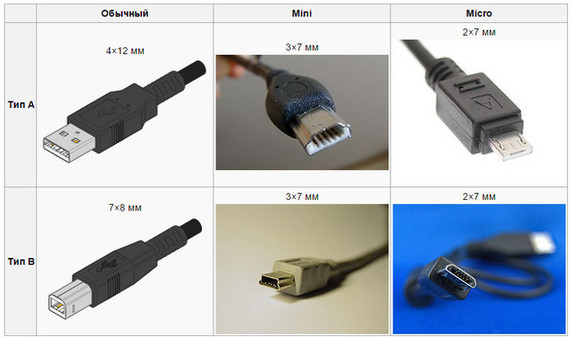
Для USB 1.x регламентировано два режима работы:
режим с низкой пропускной способностью (Low-Speed) — 1,5 Мбит/с
режим с высокой пропускной способностью (Full-Speed) — 12 Мбит/с
Для USB 2.x регламентировано три режима работы:
Low-speed, 10—1500 Кбит/c (клавиатуры, мыши, джойстики)
Full-speed, 0,5—12 Мбит/с (аудио-, видеоустройства)
High-speed, 25—480 Мбит/с (видеоустройства, устройства хранения информации)
31 июля 2013 года USB 3.0 Promoter Group объявила о принятии спецификации следующего интерфейса, USB 3.1, скорость передачи которого может достигать 10 Гбит/с.

Также в стандарте USB 3.1 был добавлен usb type-c


Примеры переходников
female - куда суют

Примеры разъемов 1
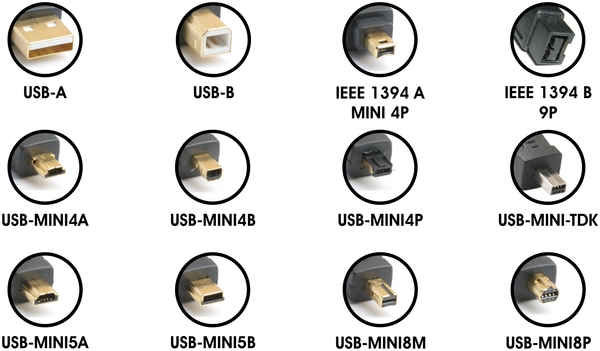
Примеры разъемов 2

взято с портала, чей домен запрещен на пикабу
Текст поста содержит запрещенный домен
M - Male - Папа (что суют)
F - Female - Мама (куда суют)
бывает у людей включаются школьные знания иностранных языков и у них получается Fазер и Mазер
Это уже не юсб вообще ни разу. Бля, вот решили чуваки придумать ОДИН, сука, УНИВЕРСАЛЬНЫЙ разъем. И пошло-поехало.
тег гифка для чего? если я не затупил, то убери пжалуста))
запрещенный домен состоит из двух частей
первая .pp
вторая .ua
сохранил. наглядно и все почти собрал, спасибо
Вопрос к знатокам. В USB 3.0, насколько мне известно, помимо повышения скорости передачи данных, повысили ещё и мощность питания. Компьютеры через USB 2.0 заряжают современный смартфон ну ооочень медленно, а то и едва в состоянии поддерживать заряд на одном уровне. а вот если закоротить в питании шины 3.0 на 2.0, можно выдавать более высокие токи заряда, и заряжать телефоны за час-полтора, как в родной зарядке. Реально ли такое реализовать, или я нагородил чушь? =)
ещё раз, кратко: комп с разьёмом 3.0, телефон с 2.0. модифицированный кабель, который включает питание шины 3.0 в питание 2.0, как результат — более быстрая зарядка. Возможно или нет?
А чего тут 1394 делает, он из соооовсем из другой оперы)))Для тех, кто не может зайти на wikipedia?
Телевидение

Инженерный подход к решению проблемы
Чтоб ты сдох.
. а, ты же сдох. Спасибо.
Коротко. Блогер Саид Губденский погиб в созданным им же ДТП (вылетел на встречку). Спасибо, ублюда, что не убил того, в кого врезался.
Из Вестей: "Губденский, на которого в Instagram подписаны полмиллиона человек, любил выкладывать видео с опасным вождением и нарушениями правил дорожного движения".
К сути. Есть некий блохер, который зарабатывает бабло на том, что показывает как он нарушает ПДД, чем провоцирует своих подписчиков-долбоёбов на то же самое. В итоге перегнул палку и выпилился на встречке, спасибо, что невиновного со встречки с собой не забрал. Надеюсь, хоть нескольких из его идиотов-подписчиков данное событие отрезвит. Не будь долбоёбом- соблюдай ПДД.
Почему у меня горит? Потому что я езжу по городу, в машине со мной жена и дочка 5 лет и я нихера не хочу рисковать ИХ жизнями ради долбоебизма и подписок очередного блохера, который решит погонять по встречке ради лайков и подписок

Хороший фотоаппарат для любителей, но для уровня повыше - слабоват! + Фото и примеры Видео


Привет!

Я уже рассказывала про комнатный штатив и сегодня я расскажу ради кого он мне понадобился.
Брала его для съемки видео. В технике познаний не было абсолютно и выбирали уже из соотношения цены/качества.

Сразу скажу, что для своей цены он идеален, но поверьте до зеркалки не дотягивает. Хоть для полупрофессиональных снимков вполне хороший, есть и режимы и при освещении хорошем он герой. Но для видео он совсем слабый, разве что если снимать с его помощью влоги, но до этого я еще не доросла.
Фотоаппарат Canon PowerShot
Литий-ионный аккумулятор
Зарядное устройство
Крышка на объектив
Ремешок
Руководство по эксплуатации
Ширина 120 мм
Глубина 91.9 мм
Высота 81.7 мм
Вес (грамм) 441 (включая аккумулятор и карту памяти)
Гарантия 24 месяца
Цвет Black
После своей мыльницы Olimpus на 8 Мп я металась между Nikon и Canon. Хоть создается ощущение, что они штампуются в одном месте - поговаривают, что владелец один и тот же. Просто две марки. Они даже дизайном похожи. Но я выбрала таки Canon и ни капли не жалею.
Во-первых, это прям для чайников. Вот я беру в руки эту технику и ощущаю, что мое, что я все в ней знаю. Она такая простая, такая родная, такая моя. Во-вторых, управление очень удобное, сделано для людей. Это не зеркалка, но как фотоаппарат она хороша. В ней много всего и я даже спустя столько времени все не освоила. Я же все-таки видеоблогер, я не фотограф. В-третьих, у моей знакомой Nikon и даже она говорит, что Nikon более мудреней, что у них акцент на фотографиях и их берут больше фотографы (она учится в институте фотографии или как-то так, человек знающий). А вот Canon дает лучше картинку при съемке, а мне ж как раз это и нужно.
Это размышления творческих барышень, никак не истина первой инстанции.
1/2.3" CMOS
Количество эффективных пикселей: прибл. 16.0 Мп
Общее количество пикселей: прибл. 16.8 Мп

Фотографии выходят достаточно качественными, но обладателям зеркалки разница будет очевидна (любителям размытого заднего фона посвящается ).
Да, есть такое. Но без должного освещения появляется рябь и она ужасна. А в условиях домашнего освещения снимать с его помощью хорошо только на балконе и то в солнечный день. И забегая наперед скажу, что даже с профессиональным освещением разница съемки не дотягивает до зеркалки.
ISO Авто, 100, 200, 400, 800, 1600, 3200
Фокусное расстояние: f = 4.3–180.6 мм (24–1008 мм в 35-мм эквиваленте)
Диафрагма: f/3.4 – f/6.0
Конструкция: 13 элементов в 10 группах (3 UD-линзы, 1 двусторонняя асферическая линза)
Стабилизация изображения с подвижной группой линз, 2.5 ступени
42х - оптический (84х - при использовании функции ZoomPlus), 4х - цифровой
TTL. Технология распознавания лиц, 1-точечная автофокусировка (в любом положении, с фиксированным центром или с выбором и отслеживанием лица)
Режимы автофокусировки: покадровый, непрерывная, коррекция автофокусировки/автоэкспозиции, отслеживание автофокусировки
Качество ее не очень на мой взгляд, это не смотря на то что 16 Мп камера - все-таки не зеркалка.
Прибл. 1.6 кадра/с (до заполнения карты памяти)
Высокоскоростная серийная съемка (4.0 МП): 10.0 кадров/с, до 117 кадров
Формат сжатия JPEG (совместимый с Exif 2.3 [Exif Print]) / стандарт файловой системы для камер Design Rule for Camera File System, совместимый с форматом Digital Print Order Format [DPOF] версии 1.1
1–1/2000 с (заводские настройки)
15–1/2000 с (диапазон зависит от режима съемки)
Оценочный замер (по рамке автофокусировки функции обнаружения лиц), центровзвешенный замер, точечный замер (по центр. точке)
Цифровые эффекты изображения
Эффект «рыбий глаз», эффект «миниатюра», эффект игрушечной камеры, черно-белое изображение, сверхъяркий, эффект плаката
Функция «Мои цвета» (отключена, живые цвета, нейтральный, сепия, черно-белый, позитивная пленка, осветление тона кожи, затемнение тона кожи, ярко-синий, ярко-зеленый, ярко-красный, пользовательский)
Мне в данном фотоаппарате нравится больше, чем в зеркалке. Так как, чтобы фотографировать волосы мне необходимо ставить автозапуск. И он срабатывал лучше. А зеркалке то света не хватает, то наоборот засвечивает, то размывает. Волосы длинные и темные, чтобы сфотографировать их самой во всю длину приходится попотеть не слабо.
Диапазон встроенной вспышки: 50 см – 5.5 м (Ш) / 1.3 м – 3.0 м (T)
Вспышка хорошая. Правда в домашних условиях бывает перебор. Все-таки как семейный фотоаппарат он подошел бы больше. Природу фотографировать или устраивать уличные фотосессии.
Режимы: автоматический, принудительное срабатывание / вспышка отключена, низкоскоростная синхронизация (max. скорость: 1/2000 с)
Связь с компьютером
Специальный разъём Hi-Speed USB (MTP, PTP) (совместим с Mini-B), Wi-Fi
Аудио и видео выход AV выход, HDMI-mini
Я перебрасываю информацию через кард-ридер (ссылка на отзыв).
Удобная и стабильная съемка
Наслаждайтесь длительной съемкой и четкими снимками даже при максимальном увеличении благодаря улучшенной эргономичной ручке-держателю.

Это не правда. Длительность съемки максимальная нон-стопом на нем 17-18 минут, потом он автоматически вырубает. Благо я была новенькой в этом и длинные видео не мудрила. Но он автоматически отключается, поэтому если Вы будете снимать дольше то будьте начеку, а то будете думать что все засняли, а тут такой "Упс" и половина информации просто не запечатлена.
Кстати записывает в формате MOV (как и зеркалка).
Пример видео данным фотоаппаратом.
Пример видео данным фотоаппаратом+зеркальным (этим фотоаппаратом я снимаю баночки, а нанесение на кожу зеркалкой).
Я не могу в чем-то обвинять данный фотоаппарат. Он компактный, удобный, хорошо напичканный по соотношению цены/качества. Если Вы не планируете серьезно заниматься блогингом то я считаю он Ваш идеал. Та и если Вы письменный блогер также он подойдет. Выбирайте фотоаппарат с такими характеристиками.

Если же Вы этим горите, если хотите что-то серьезнее или если Вы "богатый Буратино" то, конечно же, берите зеркальный фотоаппарат. Хоть на мой взгляд, одной зеркалкой сыт не будешь. Не всегда и не везде ее можно брать, а такой компактный фотоаппарат поместится в каждую третью дамскую сумочку.
Читайте также:

















